Oglas
Ako koristite Linux s GNOME-om kao upraviteljem radne površine, onda sam siguran da ćete biti upoznati Nautilus. Nautilus je zadani upravitelj datoteka za Gnome - mjesto na koje idete kada trebate potražiti određenu datoteku. U slučaju da niste svjesni, Nautilus također služi kontekstni izbornik kad god kliknete desnim klikom miša na radnu površinu.
Osim preglednika datoteka, Nautilus također nudi dobar popis mogućnosti koje možete koristiti odmah iz kontekstnog izbornika. Ako koristite Ubuntu 8.04, ustanovit ćete da možete lako šifrirati datoteku, potpisati dokument ili čak dijelite datoteke / mape s drugima putem Samba mreže, jednostavnim klikom miša na desnoj tipki miša miš. Ako vam to nije dovoljno, možete ugraditi i dodatna nautilus proširenja kako biste povećali njegovu funkcionalnost.
Ispod sam nabrojao 6 korisnih ekstenzija i skripti koje možete koristiti za pokretanje vašeg Nautilusa.
1. nautilus- gksu
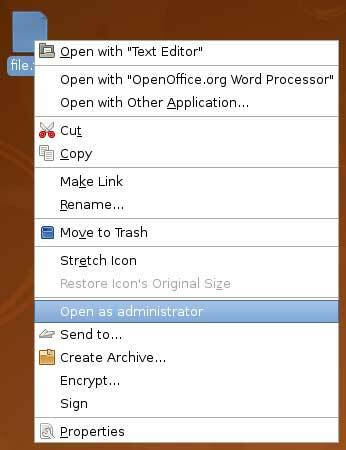
Ako mrzite način na koji Linux ograničava vaše korisničke privilegije i pristup određenim datotekama, onda
Nautilus-gksu najlakši je način da se izvučete iz toga. "Nautilus-gksu" dodaje u kontekstni izbornik unos "Otvori kao administrator". Kad trebate otvoriti bilo koju datoteku s dopuštenjem korijena, samo morate desnom tipkom miša kliknuti datoteku, odabrati "Otvori kao administrator" i moći ćete čitati / uređivati / mijenjati datoteku.(U Ubuntu upišite sudo apt-get install nautilus-gksu u terminalu za instaliranje)
2. Nautilus-akcije
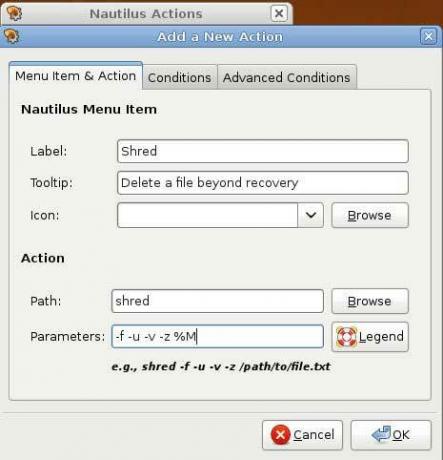
Nautilus-action vam omogućuje definiranje prilagođenih radnji ili naredbi za određene vrste datoteka ili datoteka s imenima koja odgovaraju vašem opisu. Puno je stvari koje možete učiniti s „nautilus-action“, poput dodavanja audio datoteke u red u Rhythmbox 5 sjajnih alternativnih Linux playera za glazbu Čitaj više glazbeni uređaj ili pošaljite određenu sliku svojim prijateljima putem Evolucija.
U jednoj od mojih tutorijala u Učinite Tech lakšim, Koristim "nautilus-akcije" za postavljanje naredbe "rasturati" u kontekstni izbornik. Kad u potpunosti želim izbrisati povjerljivu datoteku s tvrdog diska, mogu jednostavno kliknuti desnom tipkom miša i odabrati 'drobljenje'.
Također možete provjeriti Ubuntu forum za više stvari koje možete učiniti s "nautilus-akcijama"
(U Ubuntu upišite sudo apt-get install nautilus-akcije u terminalu za instaliranje)
3. Nautilus-pozadina
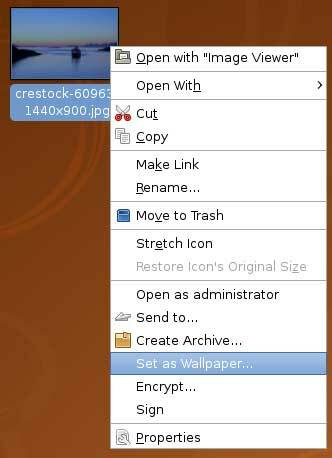
Ponekad možete naići na sliku koja vam se toliko sviđa i odlučite je učiniti pozadinom. Umjesto da prođete kroz sve procese samo da biste promijenili pozadinu na radnoj površini, pozadinu možete brzo promijeniti "nautilus-pozadinom". Sve što trebate je samo desni klik i odaberite "Postavi kao pozadinu".
(U Ubuntu upišite sudo apt-get install nautilus-pozadina u terminalu za instaliranje)
4. Nautilus-slika-pretvarač
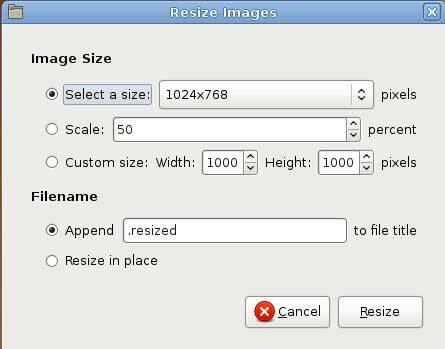
Kad sam prvi put pregledao ovo proširenje, mislio sam da će sliku pretvoriti iz jednog formata u drugi (tj. Pretvoriti iz jpg u png). Bio sam u krivu. Ovo proširenje ne pretvara format slike. Umjesto toga, omogućuje vam masovno mijenjanje veličine ili rotiranje slika. Iako nije ono što sam doista mislio da je to, ipak je korisno proširenje. Zamislite kako je izgubljeno vrijeme otvaranja GIMP uređivača slika, otvaranja datoteke, odabira funkcije veličine slike i zatim spremanja datoteke.
Sada možete odabrati gomilu slikovnih datoteka, desnom tipkom miša kliknite miša, odaberite "Promijeni veličinu slike" i to je to. Postoje unaprijed određene slike koje možete izabrati, a ako niti jedan ne odgovara vašim kriterijima, možete čak postaviti vlastitu širinu i visinu slike. Isto vrijedi i za funkciju zakretanja slike.
(U Ubuntu upišite sudo apt-get install nautilus-image-converter u terminalu za instaliranje)
5. Nautilus-ispuštanje
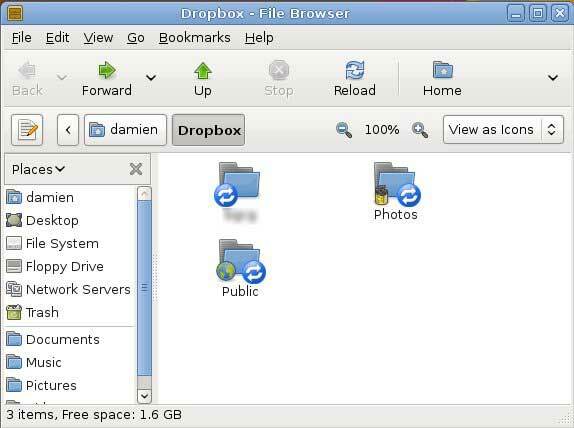
Ako ste pročitali prethodnu recenziju od Dropbox DropBox: pregled, pozivnice i 7 pitanja s osnivačem Čitaj više , znat ćete da je „ubojiti“ faktor koji ima nad drugim konkurentima to što pruža desktop klijent za sve platforme i možete jednostavno sigurnosno kopirati datoteke jednostavnim povlačenjem i ispuštanjem.
U Linuxu je desktop klijent zapravo Nautilusovo proširenje. Proširenje "nautilus-dropbox" stvara mapu u vašoj početnoj mapi. Kad god povučete i ispustite datoteku / mapu u mapu Dropbox, ona će se automatski sinkronizirati s internetskim poslužiteljem i osigurati sigurnosno kopiranje datoteka / mapa.
Nisam siguran je li vam prostora za pohranu od 1 GB dovoljno, ali siguran sam da će ovo proširenje „nautilus-dropbox“ učiniti vašu sigurnosnu kopiju bezbolnim postupkom.
(Da biste instalirali nautilus-dropbox, preuzmite deb datoteku s GetDropBox.com)
6. Nautilus-skripta-audio pretvoriti
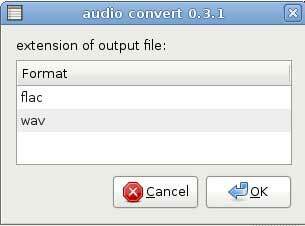
Ovo nije nautilus ekstenzija, već široko korištena skripta nautilus. Ako često radite sa audio datotekama u mp3, wav ili čak flac formatu, tada će vam ovaj skript za pretvorbu zvuka biti koristan. Možete lako pretvoriti svoje audio datoteke iz jednog formata u drugi.
Napomena: Morat ćete instalirati potrebne audio kodeke prije nego što možete pretvoriti audio datoteke u željeni format.
(U Ubuntu upišite sudo apt-get install nautilus-script-audio-pretvoriti u terminalu za instaliranje)
Što je vaš omiljena proširenja i skripte nautilusa?
Damien Oh je sveobuhvatni geek koji voli ugađati i hakirati razne operativne sustave kako bi olakšao život. Pogledajte njegov blog na MakeTechEasier.com gdje dijeli sve savjete, trikove i udžbenike.